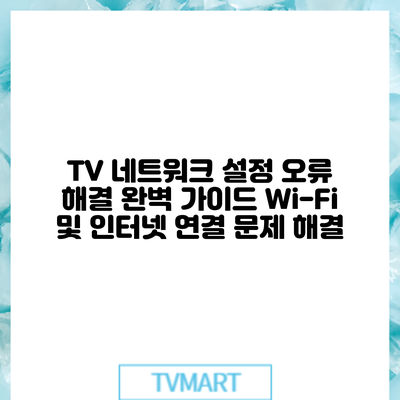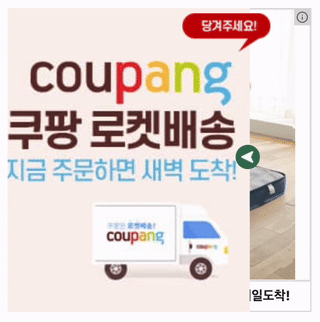TV 네트워크 설정 오류 해결 완벽 가이드: Wi-Fi 및 인터넷 연결 문제 해결
TV가 인터넷에 연결되지 않아 좋아하는 스트리밍 서비스를 즐길 수 없다면? 스트레스 받지 마세요! 이 가이드에서는 TV의 네트워크 설정 문제를 해결하는 데 필요한 모든 것을 자세히 알려드립니다. Wi-Fi 연결부터 인터넷 접속 문제까지, 단계별로 문제 해결을 도와드리겠습니다.
TV 네트워크 설정 오류의 일반적인 원인 파악하기
TV가 Wi-Fi나 인터넷에 연결되지 않아 속상하신가요? TV 네트워크 설정 오류는 여러 가지 이유로 발생할 수 있답니다. 문제 해결을 위해서는 먼저 오류의 원인을 정확하게 파악하는 것이 중요해요. 어떤 원인이 문제일지 함께 살펴보도록 하죠!
가장 흔한 원인부터 차근차근 살펴볼게요. 먼저, 잘못된 비밀번호 입력을 의심해 봐야 해요. Wi-Fi 비밀번호는 대소문자를 구분하고, 특수문자도 포함하는 경우가 많으니, 한 글자라도 틀리면 연결이 안 될 수 있답니다. 혹시 대소문자를 잘못 입력하거나, 공백이 있는지 꼼꼼하게 확인해 주세요. 그리고, 비밀번호를 잊어버리셨다면 공유기 설정 페이지에 접속하여 비밀번호를 확인하거나 초기화하는 방법을 사용해야 할 수도 있어요.
다음으로, TV와 공유기 간의 거리를 확인해 보세요. TV와 공유기 사이에 벽이나 다른 전자기기가 많으면 무선 신호가 약해져서 연결이 불안정해지거나 아예 연결되지 않을 수 있답니다. 가능하다면, TV와 공유기를 가까이 두고 다시 연결을 시도해 보세요. 혹시 공유기의 위치가 좋지 않을 수도 있어요. 공유기를 높은 곳에 두거나, 금속 물체로부터 멀리 떨어뜨려 놓으면 신호가 더 멀리 더 잘 퍼져 나갈 수 있답니다.
또한, TV의 네트워크 어댑터 문제도 생각해 볼 수 있죠. TV 자체의 네트워크 기능에 문제가 있을 수도 있어요. 이 경우, TV의 설정 메뉴에서 네트워크 설정을 초기화해 보거나, 혹시나 TV 자체의 하드웨어 문제일 수도 있으니, 제조사에 문의하거나 수리 서비스를 받는 것이 좋을 수도 있어요.
그리고 인터넷 연결 자체의 문제도 확인해야 합니다. 다른 기기(스마트폰, 컴퓨터 등)에서는 인터넷이 잘 연결되나요? 만약 다른 기기에서도 인터넷 연결이 안 된다면, 인터넷 서비스 제공 업체에 문의해야 해요. 모뎀이나 공유기에 문제가 있을 수도 있고, 인터넷 서비스 자체에 장애가 있을 수도 있으니까요.
공유기의 채널 충돌도 간과해서는 안 되는 중요한 원인 중 하나입니다. 주변에 많은 무선 기기가 있다면, 서로 같은 채널을 사용하여 신호 간섭이 발생할 수 있답니다. 공유기 설정 페이지에 접속하여 채널을 변경해 보세요. 덜 붐비는 채널로 변경하면 신호 품질을 개선할 수 있답니다.
마지막으로, TV의 소프트웨어 업데이트가 필요할 수도 있어요. 최신 소프트웨어에는 네트워크 연결을 개선하는 업데이트가 포함될 수 있답니다. TV 설정 메뉴에서 소프트웨어 업데이트를 확인하고, 업데이트가 있다면 설치해 보는 것이 좋아요.
결론적으로, TV 네트워크 설정 오류는 단순한 비밀번호 오류에서부터 TV 하드웨어 문제, 심지어 인터넷 서비스 자체의 장애까지 다양한 원인이 있을 수 있습니다. 문제 해결을 위해서는 위에서 제시된 가능성들을 차례대로 점검해 보는 것이 가장 효율적입니다.
위에 언급된 내용들을 체크리스트처럼 활용하면 문제 해결에 큰 도움이 될 거예요! 다음 장에서는 Wi-Fi 및 인터넷 연결 점검 방법에 대해 자세히 알아보도록 하겠습니다.
TV의 Wi-Fi 연결 점검 및 해결 방법
TV의 Wi-Fi 연결 문제는 정말 답답하죠? 하지만 걱정 마세요! 차근차근 확인해 보면 대부분 해결 가능해요. 아래 표를 참고하여 문제를 해결해 보시고, 여전히 문제가 지속된다면 다른 팁들도 활용해 보세요!
| 문제 현상 | 가능한 원인 | 해결 방법 | 추가 확인 사항 |
|---|---|---|---|
| TV가 Wi-Fi 네트워크를 찾지 못함 |
|
|
|
| Wi-Fi 연결은 되지만 인터넷 접속이 안 됨 |
|
|
|
| Wi-Fi 연결이 자꾸 끊김 |
|
|
|
| 연결 속도가 느림 |
|
|
|
위 표에 나온 해결 방법들을 하나씩 시도해 보시고, 문제가 해결되지 않으면 다음 단계로 넘어가는 것이 좋습니다.
이제 TV를 통해 즐거운 시간을 보내세요! 더 궁금한 점이 있으시면 언제든지 문의해 주세요!
1. Wi-Fi 네트워크 선택 및 비밀번호 입력
TV의 설정 메뉴에서 Wi-Fi 설정으로 이동합니다. 사용 가능한 Wi-Fi 네트워크 목록에서 자신의 네트워크를 선택하고, 정확한 비밀번호를 입력합니다. 대소문자를 주의하세요! 비밀번호를 잊어버렸다면 무선 공유기 설정 페이지를 통해 확인할 수 있습니다.
2. Wi-Fi 신호 강도 확인 및 개선
TV와 무선 공유기 사이의 거리가 가까울수록 신호 강도가 강해집니다. 벽이나 가구가 신호를 차단하지 않도록 위치를 조정해 보세요. 신호가 약하다면, Wi-Fi 신호 증폭기를 사용하는 것을 고려해 볼 수 있습니다.
3. TV의 네트워크 설정 확인 및 재설정
TV의 네트워크 설정을 확인하고, 필요하다면 재설정합니다. IP 주소, 서브넷 마스크, 게이트웨이, DNS 서버 설정 등을 확인하고, 자동으로 설정되는지 수동으로 설정되는지 확인해야 합니다. 잘못된 설정을 수정하거나, 네트워크 설정을 초기화하여 문제를 해결할 수 있습니다. 본질적으로 모든 설정을 자동으로 얻도록 설정하는 것이 가장 좋습니다.
인터넷 연결 점검 및 해결 방법
TV 네트워크 설정 오류의 가장 흔한 원인 중 하나가 바로 인터넷 연결 문제입니다. TV가 인터넷에 연결되지 않으면 스트리밍 서비스 이용은 물론, 다양한 기능 사용에도 제약이 생기죠. 그래서 이번에는 인터넷 연결 문제를 해결하는 구체적인 방법들을 알려드릴게요! 차근차근 따라 해 보시면 문제 해결에 도움이 될 거예요.
1. 모뎀과 공유기 확인하기
- 먼저, 모뎀과 공유기의 전원을 확인해 주세요. 플러그가 제대로 연결되어 있고, 전원이 들어오는지 확인하는 게 중요해요. 혹시 모뎀이나 공유기의 전원이 꺼져있다면, 전원을 켜고 잠시 기다려주세요.
- 모뎀과 공유기의 연결 상태를 확인해 보세요. 이더넷 케이블이 제대로 연결되어 있는지, 헐겁거나 끊어진 부분은 없는지 꼼꼼히 확인해 주시는 게 좋습니다. 만약 케이블 문제가 의심된다면, 새로운 케이블로 교체해 보세요.
- 모뎀과 공유기가 과열되었는지 확인하세요. 과열은 작동 불량의 원인이 될 수 있습니다. 만약 과열되었다면, 잠시 전원을 끄고 충분히 식혀주세요.
2. 인터넷 서비스 확인하기
- 인터넷 서비스 제공업체에 문제가 있는지 확인해 보세요. 인터넷 서비스가 제대로 작동하는지 다른 기기(스마트폰, 컴퓨터 등)로 확인해 보시는 게 좋아요. 만약 다른 기기에서도 인터넷이 연결되지 않는다면, 서비스 제공업체에 문의해야 할 수도 있어요.
- 서비스 제공업체의 고객센터에 전화하거나, 웹사이트를 방문해서 인터넷 서비스 장애 여부를 확인해 보세요. 혹시 예정된 정기점검이 있는지도 확인해보시는 게 좋습니다.
3. TV의 네트워크 설정 확인하기
- TV의 네트워크 설정을 다시 확인해 주세요. Wi-Fi 네트워크 이름과 비밀번호를 정확하게 입력했는지 확인하고, 필요하다면 다시 입력해 주세요. 대소문자를 구분하는지 잘 확인하셔야 합니다.
- TV의 네트워크 설정에서 DHCP를 활성화했는지 확인해 보세요. DHCP가 비활성화되어 있다면, 활성화해서 자동으로 IP 주소를 할당받도록 설정해 주세요.
- 다른 Wi-Fi 네트워크에 연결해 보세요. 만약 다른 Wi-Fi 네트워크에 연결이 된다면, 현재 사용 중인 Wi-Fi 네트워크에 문제가 있는 것일 수 있어요.
4. 공유기 재부팅 및 고급 설정 확인
- 공유기를 재부팅해 보세요. 공유기의 전원을 잠시 껐다가 다시 켜면, 일시적인 오류가 해결될 수 있습니다.
- 공유기의 고급 설정을 확인해 보세요. 방화벽 설정이나 특정 포트 차단 설정 등이 인터넷 연결을 방해할 수 있습니다. 필요하다면, 이러한 설정을 변경하거나 해제해 보세요. 잘 모르시겠다면, 사용 설명서를 참고하거나 서비스 제공업체에 문의하시는 게 좋습니다.
5. TV의 네트워크 설정 초기화
- 마지막 방법으로 TV의 네트워크 설정을 초기화해 보세요. TV 설정 메뉴에서 네트워크 설정 초기화 옵션을 찾을 수 있습니다. 이 방법은 모든 네트워크 설정이 초기화되므로, 다시 설정해야 하는 번거로움이 있지만, 많은 경우 문제를 해결하는 가장 확실한 방법입니다.
위 방법들을 모두 시도해 보았는데도 문제가 해결되지 않는다면, TV 제조사의 고객센터 또는 서비스센터에 문의하시는 것이 좋습니다. 제조사의 전문가들이 더 자세한 도움을 줄 수 있을 거예요.
1. 인터넷 서비스 확인
다른 기기(스마트폰, 컴퓨터 등)에서 인터넷 연결을 확인합니다. 다른 기기에서도 인터넷 연결이 안 된다면, 인터넷 서비스 제공업체(ISP)에 문의하여 문제 해결을 요청해야 합니다. 인터넷 서비스 자체에 문제가 있다면, TV의 문제가 아닐 수 있습니다.
2. 라우터 및 모뎀 재부팅
라우터와 모뎀의 전원을 껐다가 다시 켜보세요. 이 간단한 조치로 많은 네트워크 문제를 해결할 수 있습니다. 약 30초 동안 전원을 끈 상태로 유지하는 것이 좋습니다.
3. IP 주소 및 DNS 설정 확인
TV의 네트워크 설정에서 IP 주소와 DNS 서버 설정을 확인합니다. 대부분의 경우 자동으로 설정하는 것이 가장 안전합니다. 수동으로 설정한 경우, 제공업체에 제공된 정확한 IP 주소와 DNS 서버 주소를 사용해야 합니다.
TV 네트워크 설정 문제 해결을 위한 요약표
자, 이제 앞서 설명드린 내용들을 바탕으로 TV 네트워크 설정 문제 해결을 위한 요약표를 만들어 보았어요. TV 연결 문제 해결에 도움이 될 거예요! 꼼꼼하게 확인해 보시고, 문제 해결에 성공하시길 바랍니다!
| 문제 증상 | 가능한 원인 | 해결 방법 | 추가 확인 사항 |
|---|---|---|---|
| TV가 Wi-Fi 네트워크를 찾지 못함 | Wi-Fi가 꺼져 있거나, TV와 공유기 사이의 거리가 너무 멀거나, Wi-Fi 신호가 약하거나, 공유기 문제, TV의 Wi-Fi 모듈 오류 | 1. TV와 공유기의 전원을 껐다가 켜세요. 2. 공유기와 TV 사이의 거리를 가까이 하세요. 3. 다른 Wi-Fi 네트워크를 시도해 보세요. 4. 공유기 설정을 확인하세요(채널 변경 등). 5. TV의 Wi-Fi 모듈에 문제가 있는지 제조사에 문의하세요. | 공유기의 Wi-Fi 신호 세기를 확인하세요. 다른 기기들도 Wi-Fi 연결에 문제가 있는지 확인해 보세요. |
| Wi-Fi 연결이 자꾸 끊김 | Wi-Fi 신호 간섭, 공유기 설정 문제, TV의 Wi-Fi 모듈 오류, 방화벽 또는 보안 소프트웨어 문제 | 1. 다른 무선 기기의 간섭을 줄이세요 (전자레인지, 블루투스 기기 등). 2. 공유기의 채널을 변경하세요. 3. 공유기의 펌웨어를 업데이트하세요. 4. TV의 Wi-Fi 모듈에 문제가 있는지 제조사에 문의하세요. 5. 방화벽 또는 보안 소프트웨어 설정을 확인하세요. | Wi-Fi 신호 강도를 확인하고, 공유기와 TV 사이에 장애물이 있는지 확인하세요. |
| 인터넷 연결이 느림 | 인터넷 속도 자체가 느리거나, 많은 기기가 인터넷을 사용 중이거나, 공유기 문제, TV 네트워크 설정 문제 | 1. 인터넷 속도를 확인하세요(속도 측정 사이트 이용). 2. 다른 기기들의 인터넷 사용량을 확인하세요. 3. 공유기의 펌웨어를 업데이트하세요. 4. 공유기의 QoS(Quality of Service) 설정을 확인하세요. 5. TV의 네트워크 설정을 다시 확인하세요. | 인터넷 서비스 제공업체에 문의하여 인터넷 속도 문제를 해결해 보세요. |
| TV가 인터넷에 연결되지 않음 | 잘못된 네트워크 정보 입력, 공유기 문제, 인터넷 연결 문제, TV의 네트워크 모듈 오류 | 1. 네트워크 비밀번호를 정확하게 입력했는지 확인하세요. 2. 공유기의 전원을 껐다가 켜세요. 3. 모뎀과 공유기의 연결 상태를 확인하세요. 4. 인터넷 서비스 제공업체에 문의하여 인터넷 연결 문제를 해결하세요. 5. TV의 네트워크 모듈에 문제가 있는지 제조사에 문의하세요. | 공유기에 연결된 다른 기기들의 인터넷 연결 상태를 확인하세요. 모뎀의 전원도 껐다가 켜 보세요. |
| 특정 웹사이트 또는 앱 접속 불가 | 웹사이트 또는 앱 서버 문제, 방화벽 설정, DNS 설정 문제 | 1. 다른 기기에서 해당 웹사이트 또는 앱에 접속해 보세요. 2. TV의 방화벽 설정을 확인하세요. 3. TV의 DNS 설정을 확인하고 변경해 보세요 (구글 공용 DNS 등). | 해당 웹사이트 또는 앱의 서버 상태를 확인하세요. |
가장 중요한 것은, 문제 발생 시 차분하게 위의 표를 참고하여 하나씩 확인해 보시고, 문제 해결 과정을 기록해 두시면 다음에 같은 문제가 발생했을 때 훨씬 빠르게 해결할 수 있다는 점입니다.
위 요약표는 일반적인 문제와 해결 방법을 제시한 것이고, 모든 상황에 적용되는 것은 아니니 참고하시기 바랍니다. 더 상세한 정보는 TV 제조사의 설명서 또는 고객센터에 문의하시는 것이 좋습니다. 혹시 문제가 지속된다면 전문가의 도움을 받는 것도 좋은 방법이에요. 편안한 시청 되세요!
추가적인 문제 해결 팁: TV 네트워크 설정 오류 완벽 정복!
이제까지 TV 네트워크 설정 오류의 일반적인 원인과 해결 방법을 살펴보았는데요, 혹시 아직 문제가 해결되지 않았다면 몇 가지 추가적인 팁들을 확인해 보세요. 조금 더 자세히 알아보면 문제 해결에 도움이 될 거예요!
1. TV 및 공유기 재부팅: 기본이지만 강력한 해결책!
가장 간단하지만 효과적인 방법이 바로 TV와 공유기를 재부팅하는 거예요. 간혹 일시적인 소프트웨어 오류로 네트워크 연결이 끊기는 경우가 있는데요, 전원을 껐다 켜면 이런 작은 오류들을 말끔하게 해결할 수 있답니다. TV를 10초 이상, 공유기를 30초 이상 껐다가 다시 켜 보세요. 그리고 다시 네트워크 연결을 시도해 보시는 것을 추천드려요!
2. TV의 네트워크 설정 초기화: 깨끗한 시작!
TV의 네트워크 설정이 잘못되었을 가능성도 있답니다. TV 설정 메뉴에서 네트워크 설정을 초기화하는 기능이 있을 거예요. 이 기능을 이용해서 모든 네트워크 설정을 초기화하고, 다시 연결을 시도하면 도움이 될 수 있답니다. 설정 메뉴 위치는 TV 모델마다 다르니, 사용 설명서를 참고해주세요. 초기화 후에는 다시 Wi-Fi 비밀번호를 입력해야 할 거예요.
3. 공유기의 채널 변경 및 5GHz 대역 사용: 속도 향상과 간섭 최소화!
Wi-Fi 신호 간섭 때문에 연결이 불안정할 수도 있어요. 이럴 때는 공유기의 Wi-Fi 채널을 변경해보거나, 5GHz 대역을 사용해 보세요. 5GHz 대역은 2.4GHz 대역보다 속도가 빠르고 간섭이 적어 더 안정적인 연결을 제공할 수 있답니다. 공유기 설정 페이지에 접속해서 채널과 대역을 변경할 수 있으니 확인해 보세요. 설정 방법은 공유기 제조사마다 다르니, 매뉴얼을 참조하는 것이 좋겠죠?
4. 방화벽 및 보안 프로그램 점검: 네트워크 접근 제한 확인!
혹시 방화벽이나 보안 프로그램이 TV의 네트워크 접근을 차단하고 있지는 않은지 확인해 보세요. TV가 네트워크에 접속할 수 있도록 방화벽 설정을 확인해주시고, 필요하다면 TV의 IP 주소를 예외 목록에 추가해 주시는 것이 좋아요. 이 부분은 조금 어려울 수 있으니, 필요하다면 전문가에게 문의하시는 것도 좋은 방법입니다.
5. 다른 기기 연결 테스트: 문제의 원인 파악!
TV가 아니라 다른 기기에서도 인터넷 연결 문제가 발생하는지 알아보세요. 만약 다른 기기에서도 인터넷이 안 된다면, 문제는 TV가 아니라 공유기 또는 인터넷 서비스 자체에 있을 가능성이 높아요. 인터넷 서비스 제공업체에 문의하여 문제 해결을 요청하셔야 할 수도 있습니다.
6. TV 펌웨어 업데이트: 최신 기능과 버그 수정!
TV의 펌웨어가 오래되었을 경우 네트워크 연결 문제가 발생할 수 있답니다. TV 제조사의 웹사이트에 방문하여 최신 펌웨어를 확인하고 업데이트를 해보세요. 업데이트 후에는 네트워크 연결 문제가 해결될 수도 있고, TV 성능 전반이 향상될 수 있답니다.
TV 네트워크 문제 해결은 체계적인 접근이 중요하며, 위의 팁들을 차례대로 시도해 보는 것이 가장 효과적입니다.
결론: TV 네트워크 설정, 이제 두렵지 않아요!
TV 네트워크 설정 오류는 생각보다 흔하게 발생하지만, 위에서 설명한 방법들을 차근차근 따라하면 누구든 쉽게 해결할 수 있답니다. 간단한 재부팅부터 설정 초기화, 그리고 공유기 설정 변경 및 펌웨어 업데이트까지 다양한 해결 방법을 알아보았는데요. 혹시 문제가 지속된다면, 인터넷 서비스 제공업체나 TV 제조사에 문의하는 것을 잊지 마세요. 이제 더 이상 TV 네트워크 설정 오류 때문에 걱정하지 마시고, 쾌적한 시청을 즐기세요!
결론: TV 네트워크 설정 문제 해결, 이제 자신감을 가지세요!
이 가이드를 통해 TV 네트워크 설정 오류의 일반적인 원인부터 Wi-Fi 및 인터넷 연결 문제 해결 방법, 그리고 추가적인 문제 해결 팁까지 살펴보았어요. 이제 여러분은 TV가 인터넷에 연결되지 않아 답답했던 순간들을 스스로 해결할 수 있는 자신감을 가지셨을 거라고 생각해요. 하지만 문제가 지속된다면, 포기하지 마세요!
다시 한번 중요한 점들을 정리해 드릴게요. 우선, 문제 발생 시 가장 먼저 TV와 모뎀/라우터의 전원을 껐다가 켜보는 것을 잊지 마세요. 이 간단한 조치만으로도 많은 문제가 해결되는 경우가 많답니다. 그리고 Wi-Fi 연결 상태를 확인하고, 필요하다면 무선 채널을 변경하거나, TV와 라우터 간의 거리를 줄이는 것도 효과적이에요.
인터넷 연결 자체에 문제가 있다면, 다른 기기(스마트폰, 컴퓨터 등)의 인터넷 연결 상태를 알아보세요. 만약 다른 기기에서도 인터넷이 안 된다면, 인터넷 서비스 제공업체에 문의해야 할 필요가 있겠죠? TV의 네트워크 설정에서 IP 주소를 확인하고, 자동으로 설정되어 있는지, 아니면 수동으로 설정해야 하는지 꼼꼼하게 살펴보는 것도 잊지 마세요. 혹시 수동으로 설정해야 한다면, 인터넷 서비스 제공업체 혹은 라우터 설정 화면을 통해 정확한 IP 주소, 서브넷 마스크, 게이트웨이 정보를 확인해야 해요.
혹시 여러분의 TV가 특정 웹사이트에 접속이 안 된다면, DNS 설정을 확인해 볼 필요가 있어요. DNS 서버 주소를 Google Public DNS (8.8.8.8. 8.8.4.4) 와 같이 공용 DNS 서버로 변경해 보는 것도 한 가지 방법이에요. 이 모든 과정을 거쳐도 문제가 해결되지 않는다면, TV 제조사의 고객센터에 문의하거나, 전문가의 도움을 받는 것이 좋겠죠?
기억하세요. TV 네트워크 설정 문제는 대부분 간단한 조치로 해결 가능하지만, 때로는 전문적인 도움이 필요할 수도 있어요. 이 가이드가 여러분의 TV 네트워크 설정 문제 해결에 도움이 되었기를 바라며, 앞으로도 끊김 없는 즐거운 TV 시청을 기원합니다! 이제 더욱 편리하고 쾌적한 TV 시청을 즐기세요!
아래는 문제 해결 과정을 다시 한번 요약한 표예요. 필요할 때 참고하세요.
| 문제 | 해결 방법 | 추가 확인 사항 |
|---|---|---|
| TV가 Wi-Fi 네트워크를 찾지 못함 | 라우터의 전원을 껐다 켜보세요. TV와 라우터의 거리를 확인하세요. Wi-Fi 채널을 변경해보세요. | 라우터의 Wi-Fi 기능이 활성화되어 있는지 확인하세요. 라우터의 비밀번호가 정확한지 확인하세요. |
| TV가 Wi-Fi 네트워크에 연결되지 않음 | Wi-Fi 비밀번호를 정확하게 입력했는지 확인하세요. 다른 기기와의 연결 상태를 확인하세요. | TV의 네트워크 설정을 재설정 해보세요. |
| 인터넷 연결이 불안정함 | 라우터와 TV 사이의 간섭 요소를 제거해 보세요. 다른 기기의 인터넷 연결 상태를 확인하세요. | 인터넷 서비스 제공업체에 문의하세요. |
| 특정 웹사이트 접속 불가 | DNS 설정을 확인하세요. 공용 DNS 서버를 사용해보세요. | 방화벽이나 보안 설정을 확인하세요. |
이 모든 내용을 통해 이제 여러분은 TV 네트워크 설정 문제 해결 전문가가 되셨을 거예요! 즐거운 시간 보내세요!
자주 묻는 질문 Q&A
Q1: TV가 와이파이를 찾지 못하는 이유는 무엇인가요?
A1: 와이파이 공유기의 전원 문제, TV와 공유기 간의 거리, 장애물, 잘못된 SSID 또는 비밀번호 입력, 공유기 채널 충돌 등이 원인일 수 있습니다.
Q2: 와이파이는 연결되는데 인터넷이 안될 때는 어떻게 해야 하나요?
A2: 인터넷 서비스 자체의 문제, TV의 IP 설정 오류, 공유기 DHCP 설정 문제, 방화벽 또는 보안 설정 문제 등을 확인하고, 인터넷 서비스 제공업체에 문의하거나 TV의 네트워크 설정을 초기화해야 합니다.
Q3: TV 와이파이 연결이 자꾸 끊기는 이유와 해결 방법은 무엇인가요?
A3: 와이파이 신호 약화, 공유기의 과부하, TV의 무선 수신부 문제, 주변 무선 기기 간섭 등이 원인입니다. TV와 공유기의 거리 조정, 공유기 재부팅, TV 펌웨어 업데이트, 다른 무선 기기 제거 등을 시도해 보세요.